win10笔记本触摸板怎么关闭 教你关闭win10笔记本触摸板的方法
更新时间:2021-05-10 13:55:00作者:mei
win10笔记本电脑一般都有触摸板功能,可以视作是一种鼠标的替代物。如果外出办公没有连接鼠标设备,可以直接使用触摸板操控电脑。平常使用笔记本电脑,可能会不小心碰到触摸板,导致无法正常使用,为避免此类事情发生,大家可以选择关闭触摸板,那么具体要怎么操作?下面和大家说说具体操作方法。
推荐:win10笔记本系统下载
具体方法如下:
1、首先我们点击左下角的开始按钮。
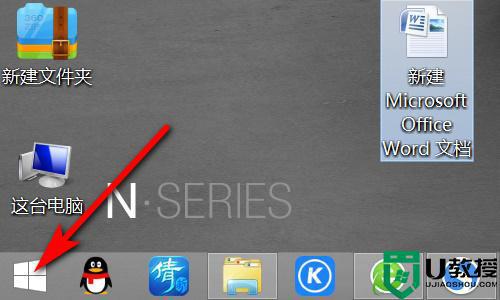
2、然后点击上方的齿轮按钮进入设置。
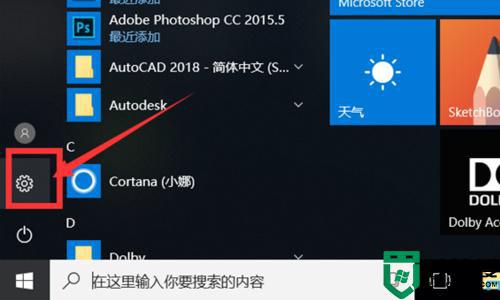
3、在设置界面中选择“设备”。
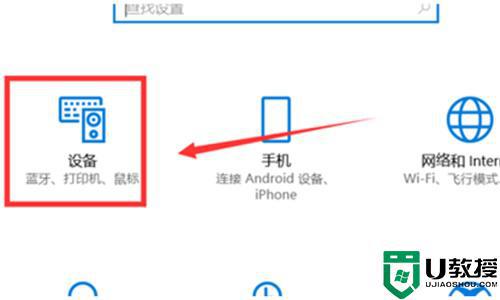
4、然后点击左边的“触摸板”。
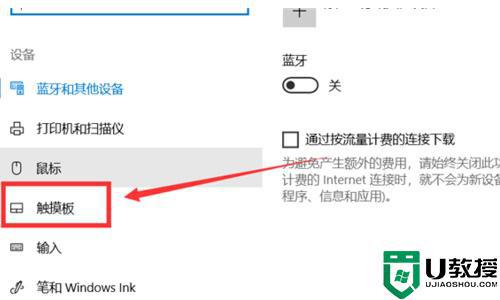
5、选择相关设置中的“其他设置”。
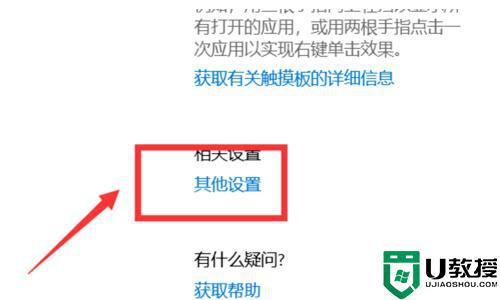
6、在触摸板的选项卡中点击“停止设备”。
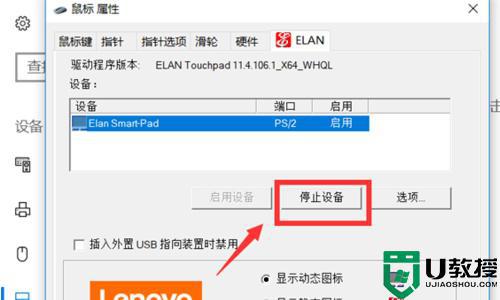
7、在弹出窗口选择“是”即可。

如果平时基本用不到win10笔记本触摸板功能,可以参考教程来关闭,希望对大家有所帮助。
win10笔记本触摸板怎么关闭 教你关闭win10笔记本触摸板的方法相关教程
- 笔记本怎么关闭触摸板win10 笔记本win10如何关闭触摸板
- 笔记本禁用触摸板方法win10 win10笔记本触摸板怎么关闭
- win10笔记本触摸板怎么关闭 window10系统触摸板关闭方法
- 惠普win10怎么关闭触摸板 惠普win10笔记本触摸板如何关闭
- w10系统如何关闭触摸板 w10笔记本触摸板怎么关闭
- win10系统如何关闭触摸板 win10笔记本怎么禁用触摸板
- 戴尔win10触摸板关闭设置方法 戴尔win10笔记本怎么关闭触摸面板
- 笔记本电脑w10系统如何关闭触摸屏 笔记本电脑w10怎么关闭触摸板
- 戴尔win10怎么关触摸板快捷键 戴尔笔记本win10关闭触摸板快捷键方法
- 关闭触摸板win10的步骤 win10怎么关闭触摸板
- Win11如何替换dll文件 Win11替换dll文件的方法 系统之家
- Win10系统播放器无法正常运行怎么办 系统之家
- 李斌 蔚来手机进展顺利 一年内要换手机的用户可以等等 系统之家
- 数据显示特斯拉Cybertruck电动皮卡已预订超过160万辆 系统之家
- 小米智能生态新品预热 包括小米首款高性能桌面生产力产品 系统之家
- 微软建议索尼让第一方游戏首发加入 PS Plus 订阅库 从而与 XGP 竞争 系统之家
热门推荐
win10系统教程推荐
- 1 window10投屏步骤 windows10电脑如何投屏
- 2 Win10声音调节不了为什么 Win10无法调节声音的解决方案
- 3 怎样取消win10电脑开机密码 win10取消开机密码的方法步骤
- 4 win10关闭通知弹窗设置方法 win10怎么关闭弹窗通知
- 5 重装win10系统usb失灵怎么办 win10系统重装后usb失灵修复方法
- 6 win10免驱无线网卡无法识别怎么办 win10无法识别无线网卡免驱版处理方法
- 7 修复win10系统蓝屏提示system service exception错误方法
- 8 win10未分配磁盘合并设置方法 win10怎么把两个未分配磁盘合并
- 9 如何提高cf的fps值win10 win10 cf的fps低怎么办
- 10 win10锁屏不显示时间怎么办 win10锁屏没有显示时间处理方法

